¿Quieres mantener tus modificaciones de Advertencia de contenido organizadas y listas para funcionar? A continuación te explicamos cómo puedes actualizar el administrador de mods de Thunderstore para Advertencia de contenido.
Si te encanta instalar mods en Advertencia de contenido y jugar con tus amigos a tu manera, querrás mantener Thunderstore actualizado, ya que te ayudará a mantener todos los mods en funcionamiento.
Sin embargo, hay algunos pasos que debes seguir para poder actualizarlo correctamente y mantener el juego funcionando de la mejor manera posible. En ese sentido, aquí se explica cómo actualizar el administrador de mods de Thunderstore para Advertencia de contenido.
El artículo continúa después del anuncioEl artículo continúa después del anuncio
Cómo actualizar el administrador de mods de Thunderstore para la advertencia de contenido
Instale Overwolf, una aplicación necesaria para actualizar la aplicación de administrador de mods Thunderstore para Advertencia de contenido, y siga estos pasos para actualizarla manualmente:
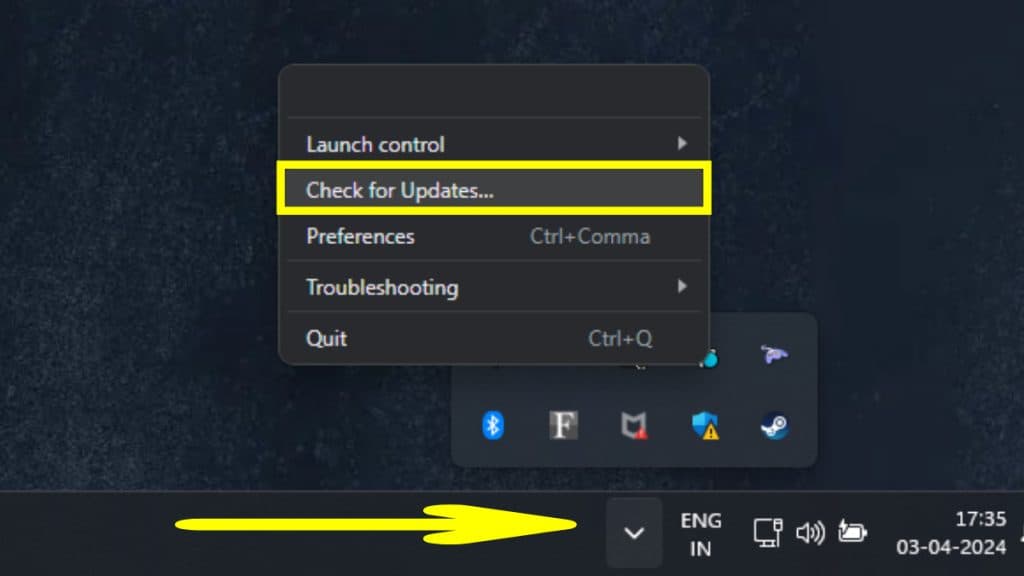 OverwolfUtilice la bandeja del sistema para buscar actualizaciones.
OverwolfUtilice la bandeja del sistema para buscar actualizaciones.
Tenga en cuenta que la mayoría de las actualizaciones de Overwolf son automáticas; sin embargo, si las ha desactivado en la aplicación o en la configuración del sistema, es posible que deba hacerlo manualmente.
Cómo actualizar los mods de Advertencia de contenido en Thunderstore
A continuación se explica cómo actualizar los mods de Advertencia de contenido en el administrador de mods de Thunderstore:
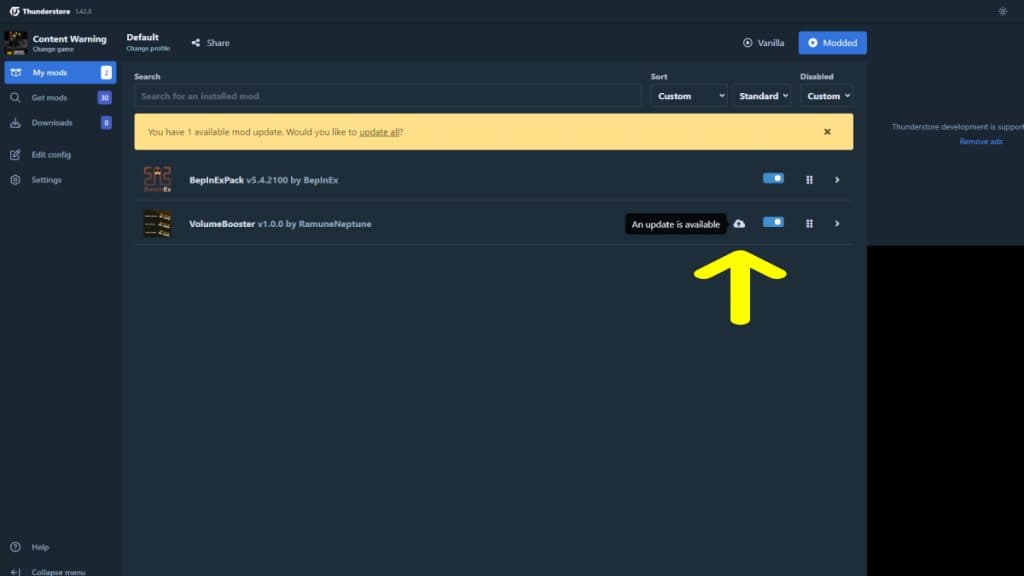 ThunderstoreSimplemente seleccione el ícono de la nube para actualizar las modificaciones que desee.
ThunderstoreSimplemente seleccione el ícono de la nube para actualizar las modificaciones que desee.
De manera similar, puede obtener más modificaciones dirigiéndose a la pestaña «Obtener modificaciones» y descargando las modificaciones que desee para Advertencia de contenido. Todos ellos se trasladarán a la sección «Mis modificaciones» después de instalarlos.
El artículo continúa después del anuncioEl artículo continúa después del anuncio
¡Y ahí lo tienes! Debería poder cumplir con todas sus necesidades de modificación para Advertencia de contenido con bastante facilidad. Para obtener más información sobre otros títulos muy esperados, consulte nuestras guías:
Gran robo de auto 6 | El corazón de la división | Maratón | Lobezno | Pergaminos antiguos 6 | Rivales de Marvel | Mito negro: Wukong | La saga de Senua: Hellblade 2 | Elden Ring: Sombra del DLC Erdtree | 2XKO (Proyecto L)









Dejar un comentario